Présentation
Joomla est un CMS populaire et largement utilisé (Système de gestion de contenu ) utilisé pour créer des sites Web avec peu ou pas de connaissances dans les langages de balisage ou de programmation Web.
Il est également livré avec beaucoup de PHP code, plugins et thèmes qui peuvent vous aider à démarrer à partir de zéro en un rien de temps.
Dans ce guide, nous allons vous montrer comment installer Joomla CMS sur Debian 11 .
Étape 1 :Mettre à jour les packages du système Debian
# apt update -y && apt upgrade -y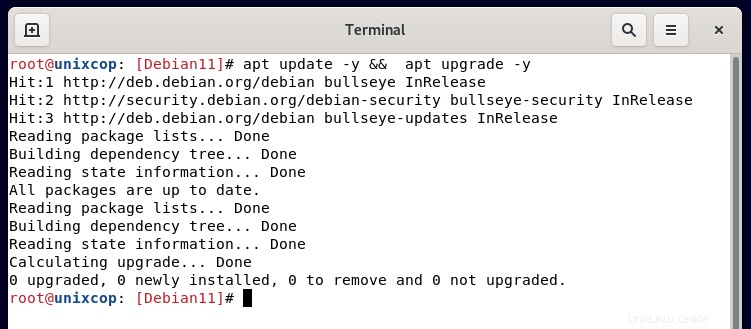
Étape 2 :Installer la pile LAMP sur Debian 11
Alors on a déjà vu ça sur cet article :
Comment configurer LAMP avec Debian 11
Étape 3 :Créer une base de données Joomla
Dans cette section, nous allons créer une base de données pour Joomla pour stocker ses fichiers pendant et après l'installation.
Alors, connectez-vous à MariaDB comme indiqué :
# mysql -u root -pNous allons donc maintenant créer la base de données Joomla, l'utilisateur de la base de données Joomla et accorder des privilèges à l'utilisateur de la base de données à l'aide de la commande ci-dessous :
CREATE DATABASE joomla_db;
GRANT ALL ON joomla_db.* TO ‘joomla_user’@’localhost’ IDENTIFIED BY ‘StrongP@ssword’;
FLUSH PRIVILEGES;
EXIT;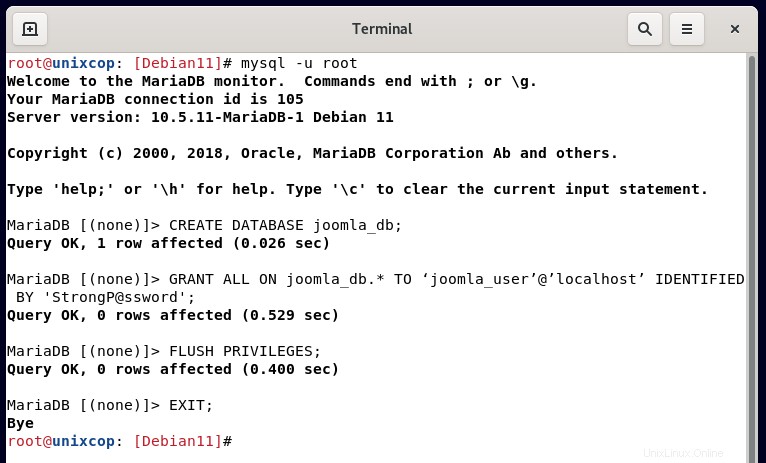
Étape 4 :Téléchargez Joomla dans Debian
Alors téléchargeons maintenant le package d'installation de Joomla à partir du site Web officiel de Joomla. Au moment de rédiger ce guide, la dernière version est Joomla 4-0-3 .
# wget https://downloads.joomla.org/cms/joomla4/4-0-3/Joomla_4-0-3-Stable-Full_Package.zipCréez donc un nouveau répertoire ‘joomla’ dans le répertoire webroot comme indiqué :
# mkdir -p /var/www/html/Décompressez également le fichier Joomla compressé dans le fichier 'Joomla' que vous venez de créer répertoire :
# unzip Joomla_4-0-3-Stable-Full_Package.zip -d /var/www/html/joomlaDéfinissez ensuite la propriété du répertoire sur l'utilisateur Apache et modifiez les autorisations comme indiqué ci-dessous :
# chown -R www-data:www-data /var/www/html/joomla # chmod -R 755 /var/www/html/joomlaÉtape 5 :Configurer Apache pour Joomla
Nous devons également configurer le serveur Web Apache pour servir les pages Web Joomla. Pour ce faire, nous allons créer un fichier d'hôte virtuel pour Joomla :
# nano /etc/apache2/sites-available/joomla.confCollez ensuite la configuration ci-dessous dans le fichier et enregistrez :
<VirtualHost *:80>
ServerName joomla.unixcop.com
ServerAdmin [email protected]
DocumentRoot /var/www/html/joomla
<Directory /var/www/html/joomla>
Allowoverride all
</Directory>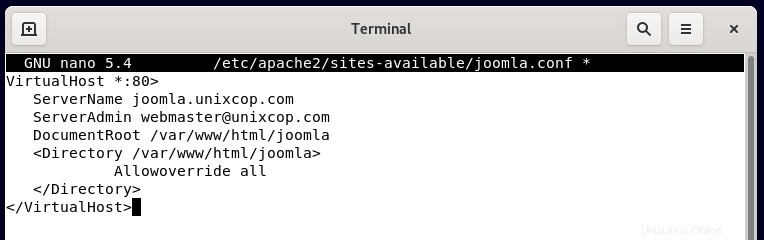
Activez le fichier d'hôte virtuel Joomla comme indiqué.
# a2ensite joomla.confRedémarrez également le serveur web Apache, Pour appliquer les modifications :
# systemctl restart apache2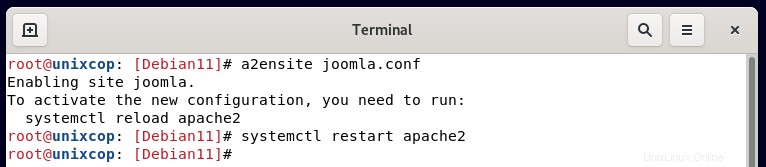
Étape 6 :finaliser l'installation de Joomla dans Debian 11
Pour finaliser l'installation de Joomla. Lancez votre navigateur et parcourez l'URL de votre serveur comme indiqué.
http://server-IP/
or
http://joomla.unixcop.comLa page ci-dessous s'affichera. Pour continuer, assurez-vous de remplir les informations requises telles que le nom du site, l'adresse e-mail, le nom d'utilisateur et le mot de passe.
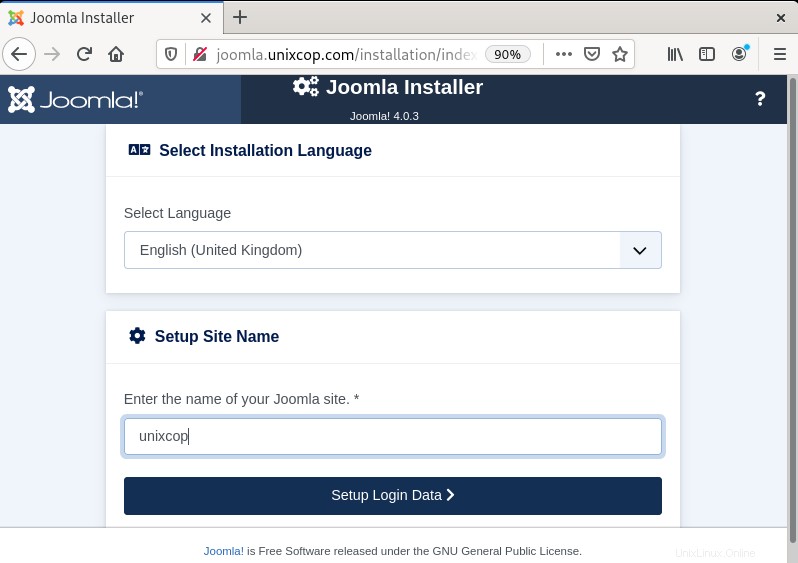
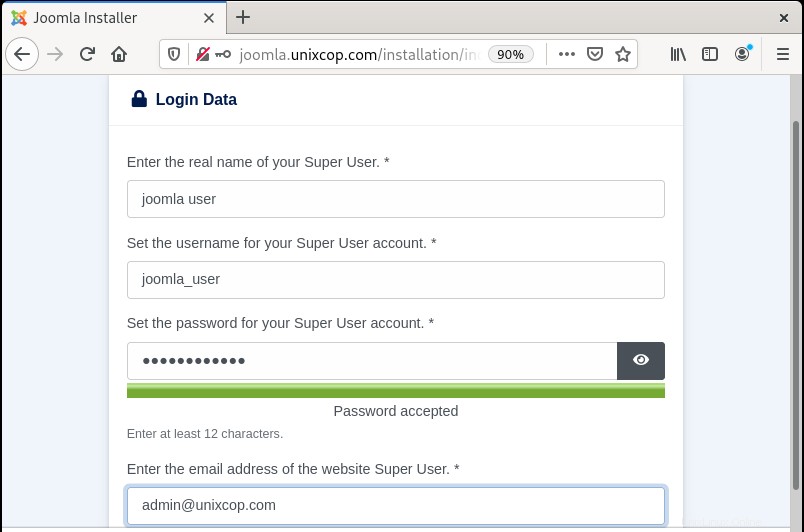
Une fois terminé, cliquez sur "Suivant ' bouton. La section suivante vous demandera de renseigner les détails de la base de données que vous avez précédemment spécifiés lors de la création d'une base de données pour Joomla. Ceux-ci incluent le nom de la base de données, l'utilisateur de la base de données et le mot de passe.
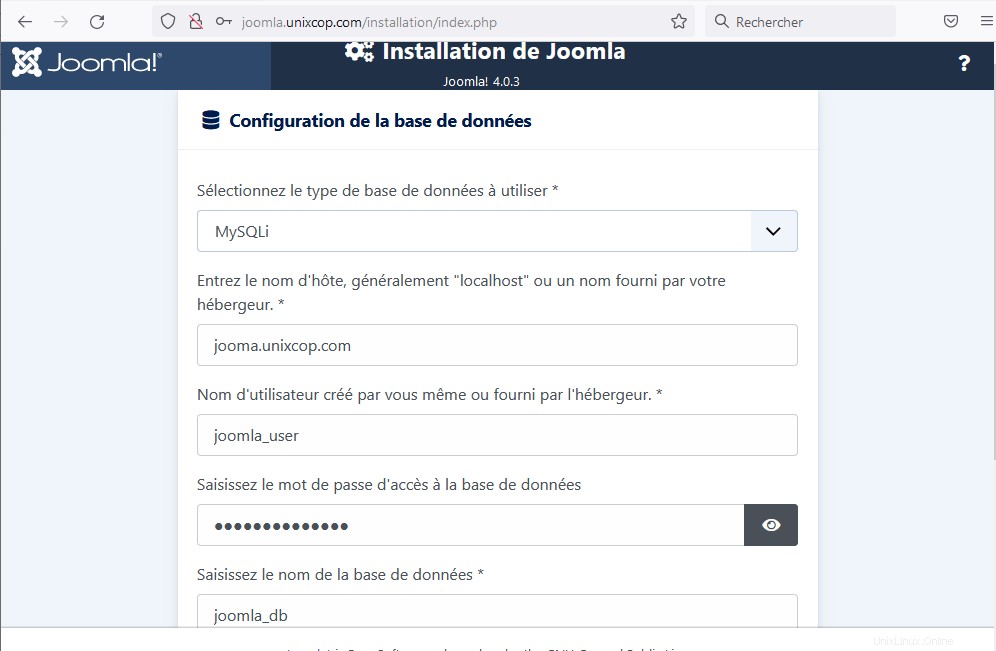
Cliquez ensuite sur "Installer ' pour commencer l'installation de Joomla. Une fois terminé, vous recevrez la notification ci-dessous indiquant que Joomla a été installé, vous pouvez appliquer la recommandation jomla comme indiqué.
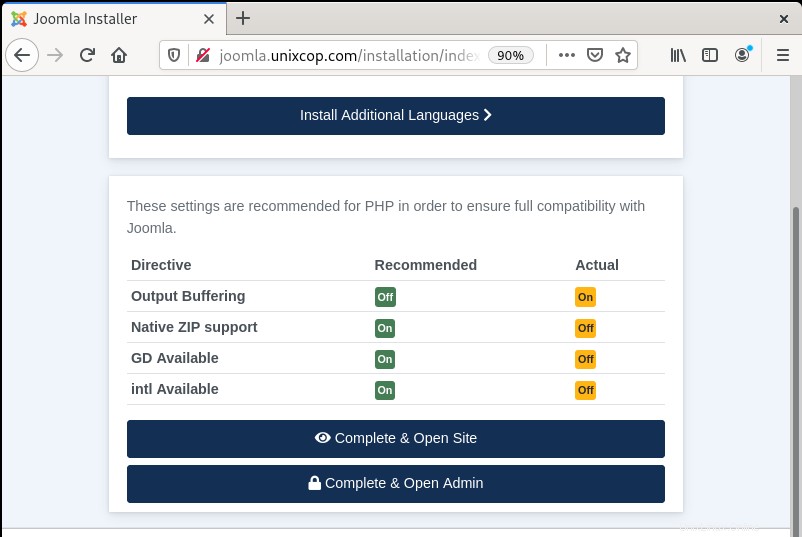
Aussi, pour vous connecter au backend ou au tableau de bord, cliquez sur 'Terminer et ouvrir l'administration ' qui vous amène à la page de connexion affichée.
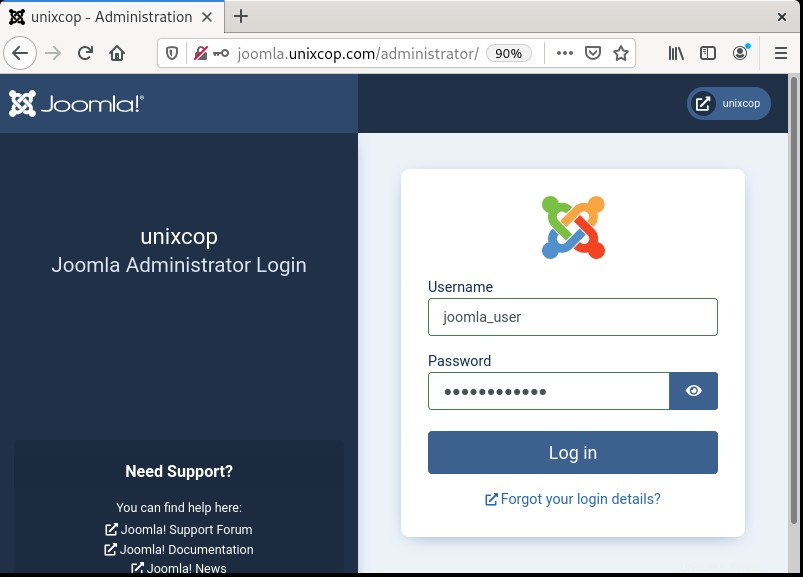
Enfin, indiquez votre nom d'utilisateur et votre mot de passe et cliquez sur "Connexion ' pour accéder au panneau de contrôle de Joomla comme indiqué.
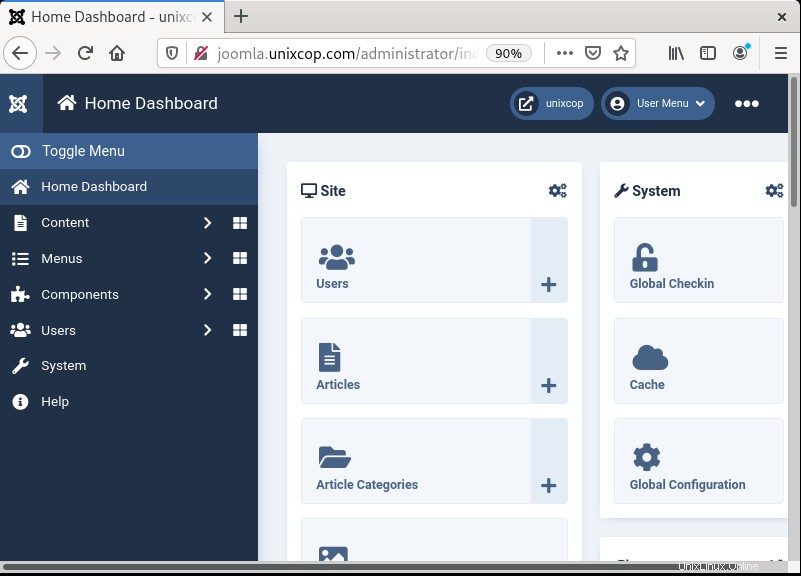
Et c'est tout! Nous avons installé avec succès Joomla sur Debian 11 .